Non riesci a pubblicare su Facebook? Prova queste 10 correzioni
Pubblicato: 2023-07-01Gli utenti di Facebook hanno iniziato a segnalare che non potevano postare su Facebook e che i post semplicemente non andavano a buon fine. Se sei uno di loro, sappi che ci sono alcune cose che potresti provare a risolvere questo problema. Può accadere da qualsiasi dispositivo, sia esso il tuo PC, iPhone o dispositivo Android. Questo articolo fornisce dieci possibili correzioni per risolvere il problema.

Inoltre, dai un'occhiata a questa guida alla risoluzione dei problemi se non puoi lasciare commenti sui tuoi post di Facebook.
Perché non riesco a pubblicare su Facebook?
Non esiste una risposta generale alla domanda sul perché non puoi postare sulla pagina Facebook perché potrebbero esserci una serie di motivi. Tuttavia, se stai tentando di pubblicare in un gruppo Facebook in cui non sei un amministratore o un moderatore, potresti essere temporaneamente disattivato o avere un accesso limitato al gruppo. Puoi contattare l'amministratore del gruppo e risolvere il problema con loro.
Detto questo, ecco gli altri motivi per cui non puoi pubblicare su Facebook:
- La tua connessione Internet è difettosa.
- Il server di Facebook potrebbe essere inattivo.
- Hai effettuato l'accesso all'account Facebook sbagliato.
- Hai violato gli standard della community di Facebook.
- Problemi di memorizzazione nella cache del browser.
- Stai riscontrando problemi relativi alla VPN.
- L'app mobile di Facebook potrebbe avere un problema tecnico.
- Utilizzo di estensioni del browser che interferiscono con Facebook.
Questi sono i motivi più comuni per cui non puoi pubblicare su Facebook. Risolvendoli, puoi risolvere rapidamente il problema da solo.
1. Rilancia Facebook
Il più delle volte, non puoi postare su Facebook a causa dei problemi comuni tra il tuo browser web e i server di Facebook. Potresti risolvere questi problemi riavviando Facebook e accedendo nuovamente al tuo account. Il browser ristabilito e la connessione al server di Facebook dovrebbero eliminare la maggior parte dei bug.
Ecco come effettuare nuovamente l'accesso in un browser Web:
- Vai alla pagina principale di Facebook e fai clic sull'immagine del tuo profilo nell'angolo in alto a destra dello schermo.
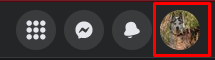
- Selezionare Disconnetti dal menu a discesa.
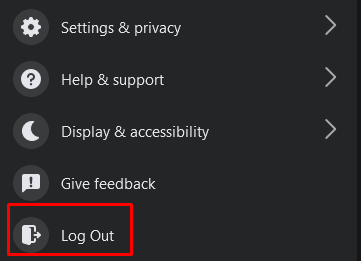
- Chiudi e riapri il browser Web e accedi a Facebook.
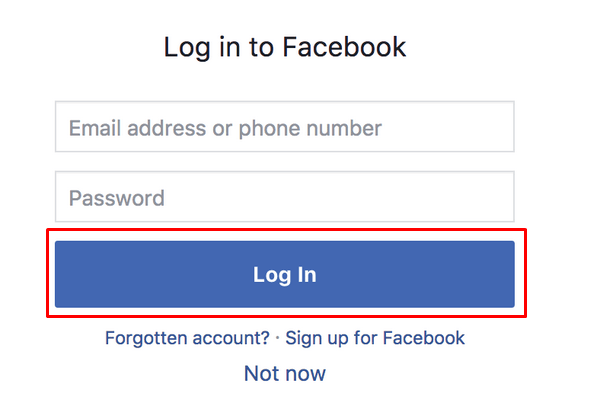
Puoi provare gli stessi passaggi sul tuo dispositivo mobile utilizzando un browser Web per accedere a Facebook.
2. Controlla la tua connessione Internet
Potresti avere dei problemi con il tuo router o altri dispositivi di connettività Internet. Quindi, controlla sempre la tua connessione Internet. Prova a reimpostare il router e, se non funziona, contatta il tuo provider di servizi Internet.
Quando riscontri problemi con la tua rete domestica, prova ad accedere alla tua pagina Facebook utilizzando i tuoi dati mobili. Questo di solito risolve il problema per il momento. Tuttavia, vorrai controllare cosa c'è che non va nella tua rete domestica.
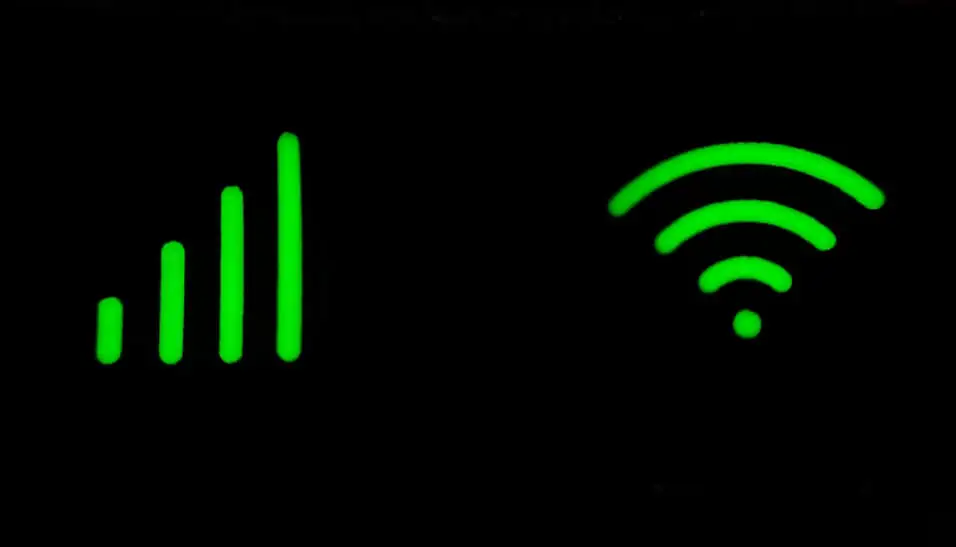
3. Prova a passare dalla connessione Wi-Fi a quella Internet mobile
I problemi non rilevati con il Wi-Fi ti impediranno anche di pubblicare su Facebook. Prova a passare dal Wi-Fi ai dati mobili per vedere eventuali differenze. Puoi anche provare a passare da una rete Wi-Fi a un'altra e vedere se questo risolve il problema.
4. Controlla lo stato del server di Facebook
A volte il problema potrebbe essere con il server di Facebook. Proprio come qualsiasi altro server, può riscontrare problemi e andare offline. In genere, il server di Facebook si interrompe solo temporaneamente e nessuna notifica ti informerà di ciò. Se questo è il caso, dovresti essere in grado di postare senza problemi non appena torna online.
Puoi controllare lo stato del server di Facebook utilizzando il sito web di Downdetector:
- Vai su https://downdetector.com/
- Digita Facebook nella barra di ricerca.
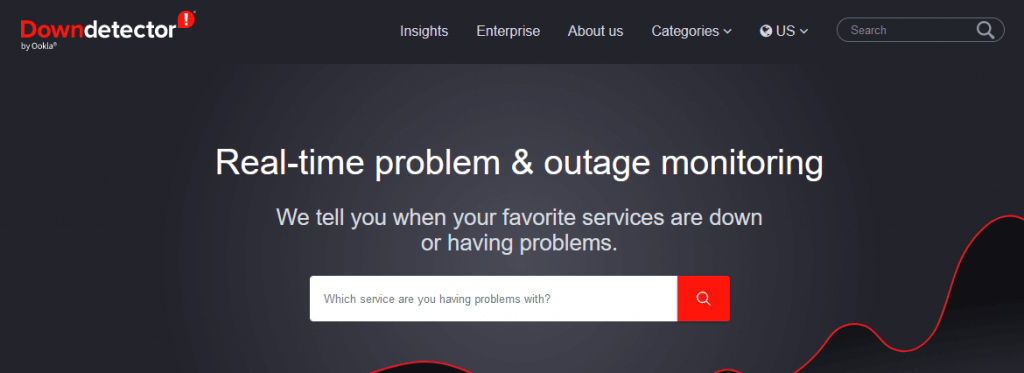
- Poiché ci sono diversi server per Facebook e Facebook Messenger, puoi scegliere quale vuoi controllare. Seleziona Facebook.
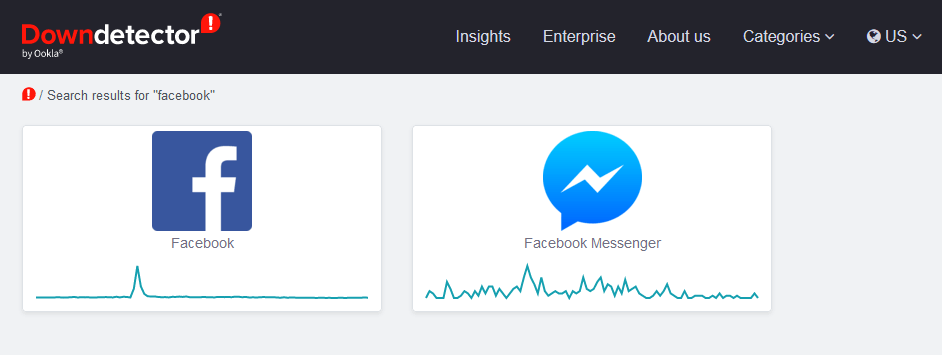
- La pagina successiva visualizzerà lo stato del server di Facebook.
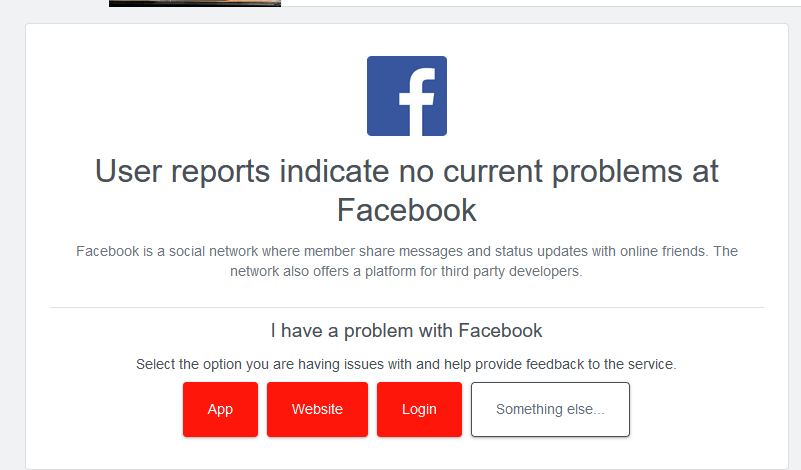
Se Downdetector afferma che non ci sono problemi con il server di Facebook in un dato momento, continua la risoluzione dei problemi.
5. Attiva o disattiva la tua VPN
A volte, una VPN può interferire con la tua capacità di pubblicare su Facebook a causa di problemi di routing della connessione. Prova a spegnerlo e verifica se questo risolve il problema.
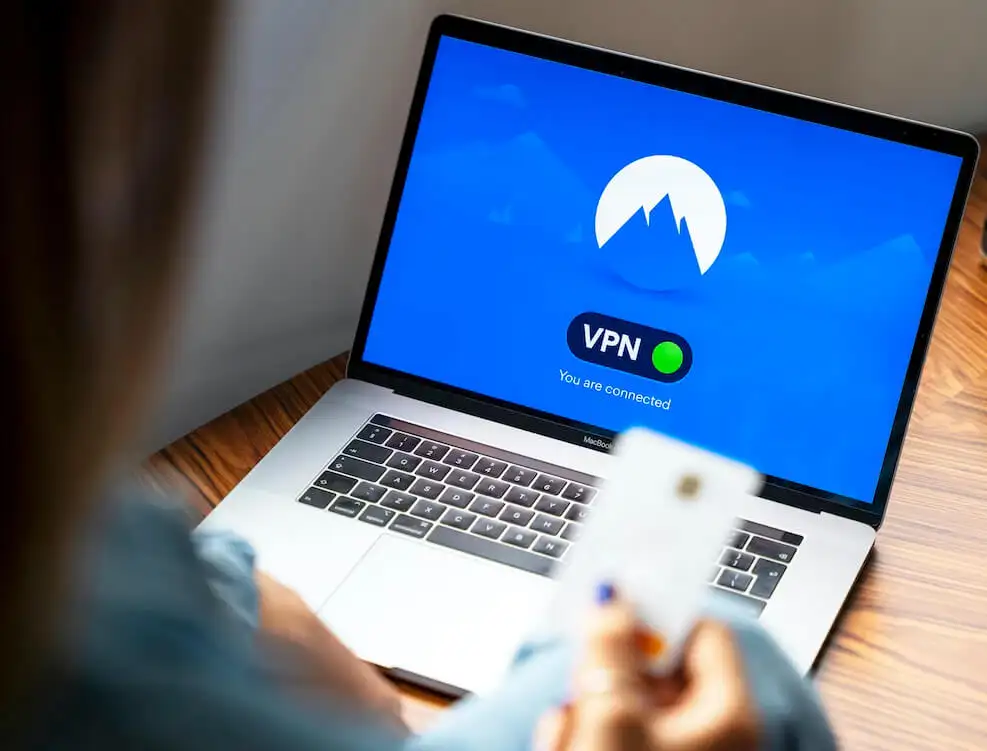
A volte, dovrai eseguire una VPN per pubblicare su Facebook. Questo può accadere se ti trovi in un paese in cui Facebook è vietato. Se ti trovi in questa situazione e non riesci ancora a pubblicare post anche se stai utilizzando una VPN, valuta la possibilità di passare a un'altra.
6. Aggiorna l'app di Facebook
Se non riesci a pubblicare su Facebook dal tuo dispositivo mobile, valuta la possibilità di aggiornare l'app di Facebook con l'ultima versione. Le app obsolete possono creare molti problemi.
Non importa se sei un utente iOS o Android; aggiornare l'app è molto semplice:
- Accedi al Google Play Store (Android) o all'App Store (iOS).
- Digita Facebook nella barra di ricerca.
- Se la tua app è obsoleta, puoi vedere un pulsante Aggiorna . Toccalo e l'aggiornamento verrà avviato automaticamente.
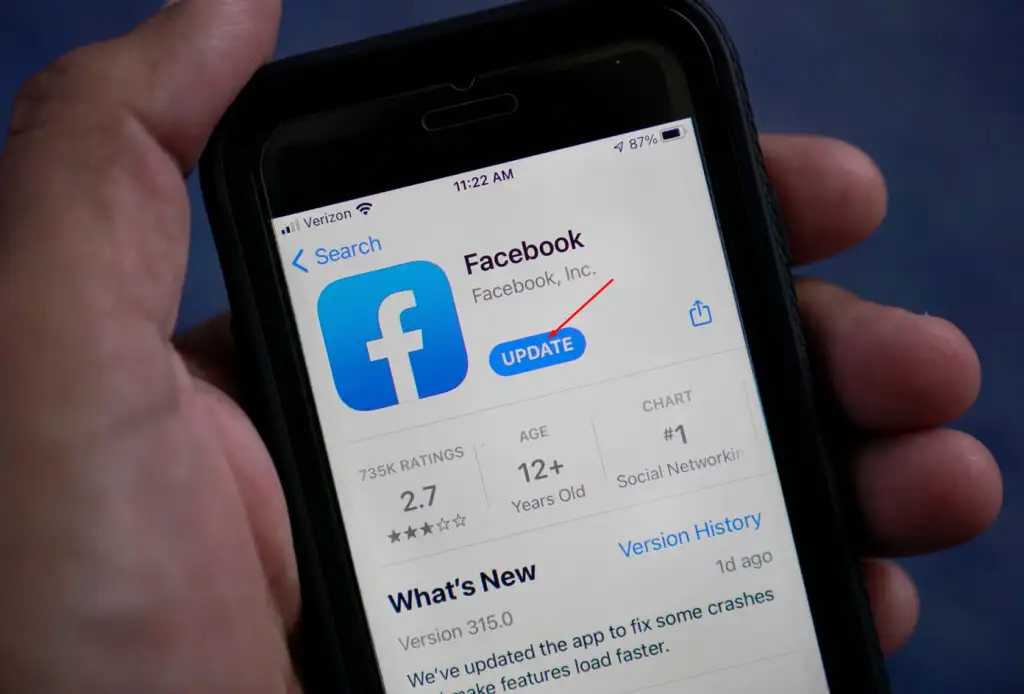
Al termine dell'aggiornamento, vai all'app e vedi se puoi pubblicare ora.
7. Reinstalla l'app di Facebook
A volte, l'aggiornamento di un'app di Facebook è impossibile a causa di file danneggiati o altri bug. Dovrai reinstallarlo. Per fare questo:
- Trova l'app di Facebook sul tuo cellulare e disinstallala. Questo passaggio sarà diverso a seconda del modello del telefono.
- Vai su Google Play o App Store e digita Facebook nella barra di ricerca.
- Tocca il pulsante Installa (Google Play) e l'app verrà installata automaticamente. Invece di Installa, avrai il pulsante Ottieni nell'App Store.
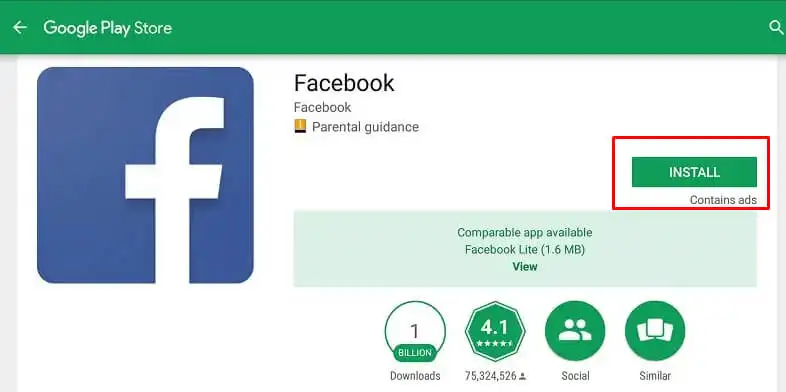
Dopo aver reinstallato l'app, prova a pubblicare qualcosa e verifica se il problema è stato risolto.

8. Prova un altro browser
Se sospetti che il tuo browser non funzioni correttamente, prova un altro browser. Quindi, se sei un utente di Chrome, prova invece Firefox. Questo è il passo migliore da fare prima di provare le due opzioni successive. Non vuoi affrontare la seccatura di eliminare i dati di navigazione e le estensioni se non sono necessari.
9. Elimina dati di navigazione e cookie
Tutti i browser memorizzano dati temporanei sul tuo sistema. Questo è il modo in cui ricordano i siti Web che visiti spesso e possono aprirli virtualmente in pochissimo tempo la prossima volta che li visiti.
Ma questi dati possono essere facilmente danneggiati e interferire con la pubblicazione su Facebook. Se ricevi un messaggio di errore che dice "Non puoi pubblicare su Facebook", potrebbe essere che uno dei file di dati del browser stia causando il problema e dovresti cancellare i file della cache e i cookie.
Non preoccuparti; i siti web continueranno a funzionare senza problemi se elimini questi file. Il browser creerà nuovi file temporanei.
Ecco come eliminare i dati di navigazione e i cookie da Google Chrome, Mozilla Firefox e Microsoft Edge:
Cancella dati su Google Chrome
- Apri Chrome e vai al menu dei tre punti nell'angolo in alto a destra. Seleziona Impostazioni dal menu a discesa.
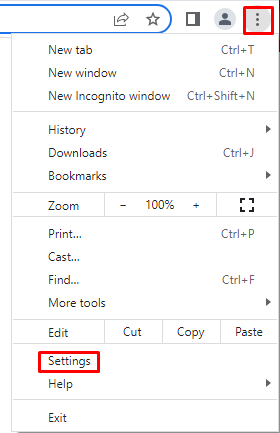
- Nella pagina successiva seleziona Privacy e sicurezza dal pannello di sinistra.
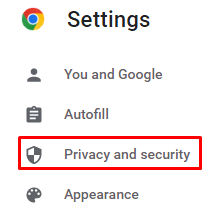
- Nel pannello di destra, vai a Cancella dati di navigazione .
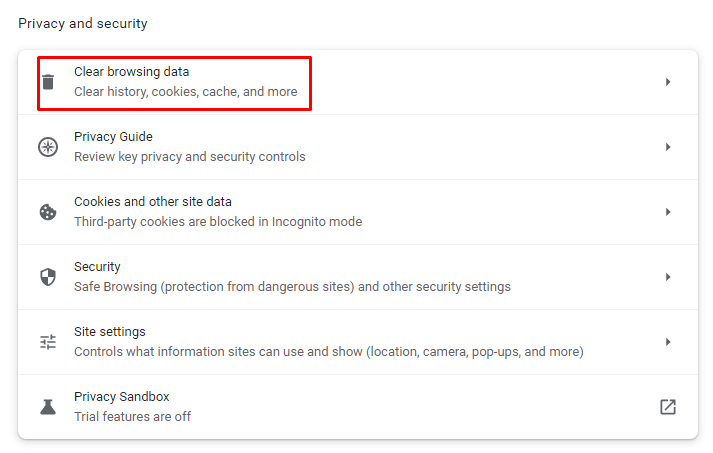
- Quando si apre una finestra pop-up, seleziona tutto il contenuto che desideri rimuovere e conferma facendo clic sul pulsante Cancella dati .
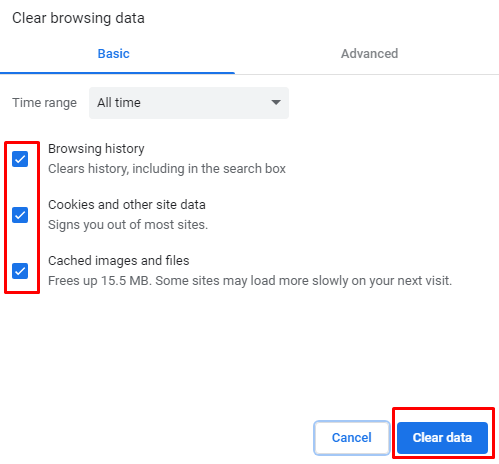
Cancella dati su Mozilla Firefox
- Apri Firefox e vai al menu dell'hamburger nell'angolo in alto a destra. Seleziona Impostazioni dal menu a discesa.
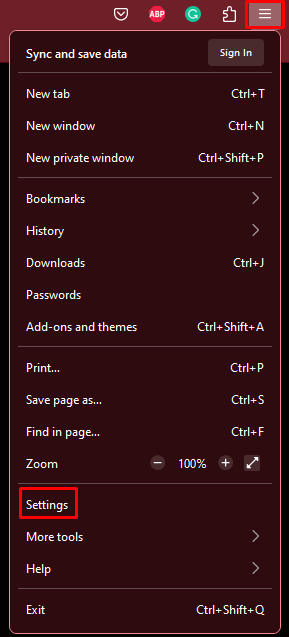
- Nel pannello di sinistra, seleziona Privacy e sicurezza .
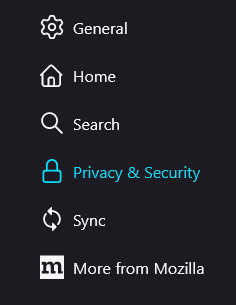
- Scorri verso il basso fino a raggiungere la sezione Cookie e dati del sito . Fare clic sul pulsante Cancella dati .
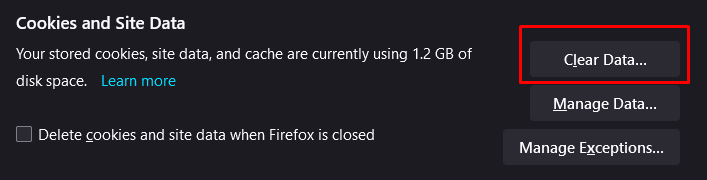
Cancella dati su Microsoft Edge
- Apri il browser Microsoft Edge. Vai al menu a tre punti nell'angolo in alto a destra e seleziona Impostazioni dal menu a discesa.
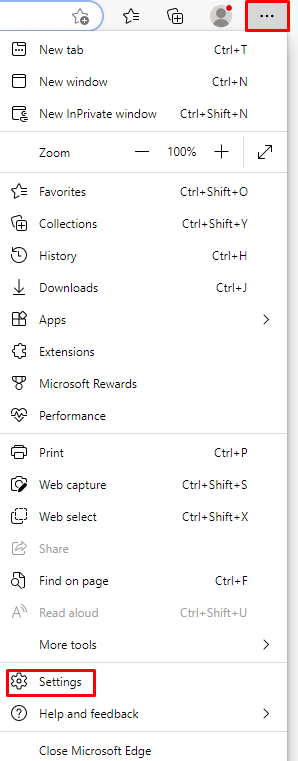
- Dal pannello di sinistra seleziona Privacy, Ricerca e Servizi .
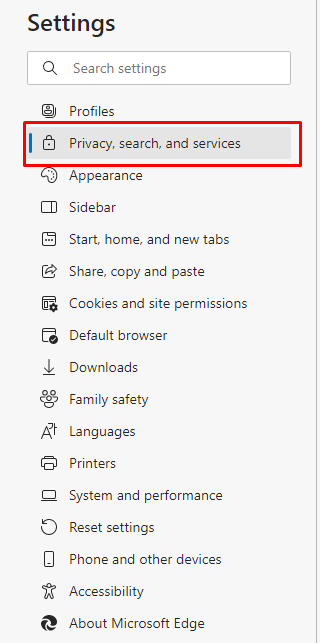
- Nel pannello di destra, scorri fino a Cancella dati di navigazione . Seleziona il pulsante Scegli cosa cancellare .
- Quando si apre una finestra popup, fai clic sul menu a discesa Intervallo di tempo e seleziona Sempre .
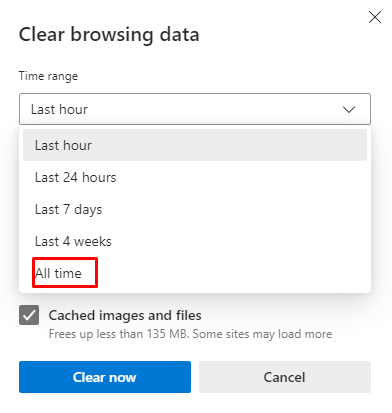
- Selezionare Cronologia esplorazioni , Cronologia download , Cookie e altri dati dei siti e Immagini e file memorizzati nella cache da cancellare. Quindi fare clic sul pulsante Cancella ora per eseguire.
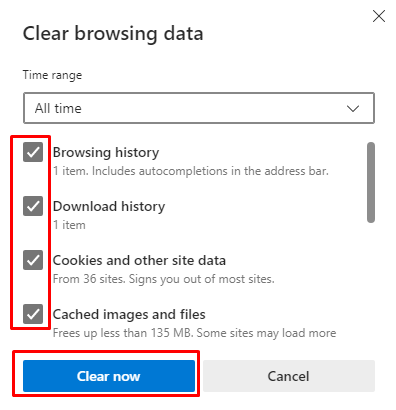
10. Rimuovere le estensioni del browser
Varie estensioni del browser rendono i nostri motori di ricerca più personalizzati e divertenti. Ma a volte, queste estensioni possono interagire in modo imprevedibile con alcuni siti web.
Disabilitare o rimuovere le estensioni dal tuo browser web dovrebbe risolvere i tuoi problemi con Facebook. Vediamo come farlo su tre browser già citati.
Cancella le estensioni del browser su Google Chrome
- Apri il browser e vai al menu dei tre puntini. Seleziona Altri strumenti . Poi Estensioni .
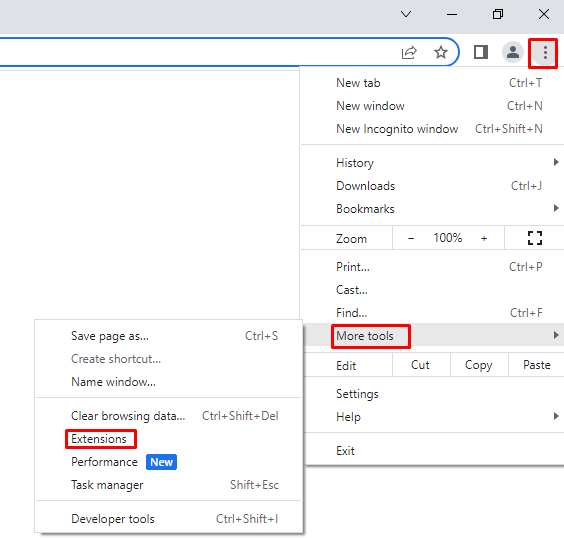
- Si aprirà una nuova finestra che mostra tutte le estensioni installate. Per disabilitare le estensioni, disattivale semplicemente. Per rimuoverlo, seleziona Rimuovi .
Cancella le estensioni del browser su Mozilla Firefox
- Apri il browser e vai a un menu hamburger. Seleziona Componenti aggiuntivi e temi dal menu a discesa.
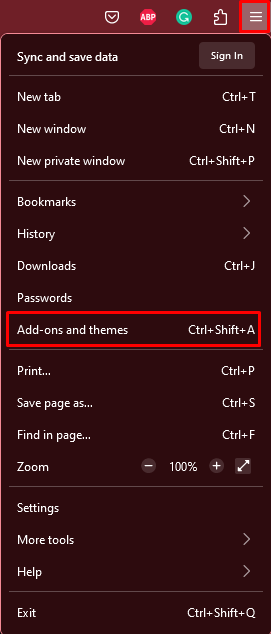
- Dal pannello di sinistra seleziona Estensioni .
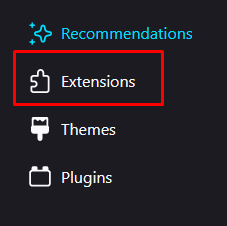
- Per disabilitarli, disattiva l'estensione. Per rimuoverli, fai clic sui tre punti accanto all'interruttore a levetta e seleziona Rimuovi .
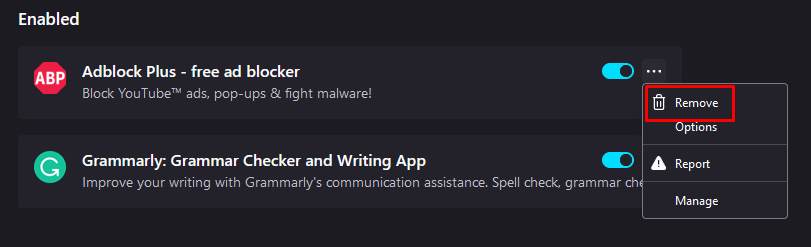
Cancella le estensioni del browser su Microsoft Edge
- Apri il browser Edge e vai al menu dei tre puntini. Seleziona Estensioni .
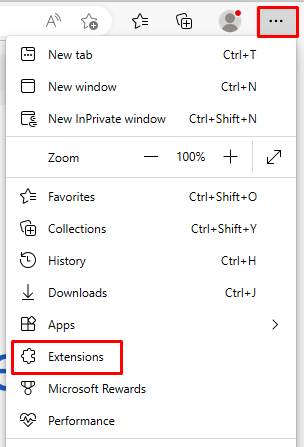
- Si aprirà una finestra pop-up che elenca tutte le estensioni installate. Qui puoi disattivarli o fare clic sui tre punti e selezionare Rimuovi da Microsoft Edge .
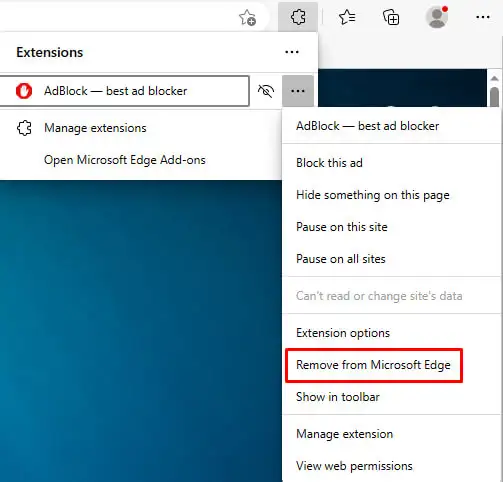
Con un po' di risoluzione dei problemi e di sperimentazione, dovresti essere in grado di risolvere la maggior parte dei problemi di pubblicazione su Facebook rapidamente e senza troppi sforzi. Ricorda che la chiave per risolvere la maggior parte dei problemi tecnici è di solito tentativi ed errori.
